Cómo aceptar pagos con tarjeta de crédito en línea de forma gratuita
Publicado: 2023-06-15¿Está buscando formas asequibles de aceptar pagos con tarjeta de crédito en línea?
Ya sea que tenga una tienda de comercio electrónico u ofrezca un servicio, es importante que los propietarios de pequeñas empresas admitan pagos con tarjeta de crédito para realizar ventas en línea.
Sin embargo, muchas opciones de pago con tarjeta de crédito pueden resultar costosas debido a las altas tarifas de procesamiento de pagos para las pequeñas empresas.
En esta publicación, analizaremos las soluciones de pago con tarjeta de crédito y débito de bajo costo y cómo puede integrar su sitio web con una.
En este articulo
- Cómo elegir un procesador de pagos en línea
- Cómo configurar una pasarela de pago en línea de bajo costo para su sitio
- Paso 1: Instalar WPForms
- Paso 2: conecta WPForms con Stripe
- Paso 3: elija la plantilla de formulario de pago de Stripe
- Paso 4: Configure los ajustes de la banda
- Paso 5: Editar notificaciones y confirmaciones
- Paso 6: publique su formulario para aceptar pagos con tarjeta de crédito
- Paso 7: Realice un seguimiento de sus pagos en línea
- preguntas frecuentes
¿Existen procesadores de pago con tarjeta de crédito realmente gratuitos?
No, los pagos con tarjeta de crédito nunca son 100% gratuitos. Las redes de tarjetas de crédito y los bancos siempre cobran una tarifa para procesar los pagos. Si encuentra una solución de pago con tarjeta de crédito "gratuita", es poco probable que cumpla con los estándares de calidad y seguridad, y corre el riesgo de dañar la experiencia del cliente si opta por dichos servicios.
Dicho esto, puede minimizar sus costos eligiendo un procesador de tarjetas de crédito de alta calidad pero de bajo costo como Stripe.
Puede crear formularios de pago con la licencia gratuita de WPForms e integrarlos con Stripe, pagando solo una pequeña tarifa por transacción con tarjeta de crédito.
Ahora que tenemos más claridad sobre los servicios de pago con tarjeta de crédito y sus tarifas asociadas, consideremos cómo puede elegir la pasarela de pago con tarjeta de crédito adecuada para su tienda en línea, plataforma de comercio electrónico o incluso un sitio web básico.
Cómo elegir un procesador de pagos en línea
Hay varios factores a considerar antes de elegir una pasarela de pago con tarjeta de crédito para su negocio en línea.
- Seguridad y confiabilidad: es fundamental asegurarse de que la pasarela de pago que seleccione utilice las mejores prácticas de seguridad. Las principales pasarelas de pago utilizan funciones de seguridad sólidas como cifrado, detección de fraude y autenticación para proteger a las empresas y a los clientes, lo que reduce enormemente el riesgo de devoluciones de cargo.
- Tarifas y costos: todos los procesadores y bancos emisores cobran tarifas por transacciones procesadas. Sin embargo, estas tarifas no tienen que ser costosas. Los procesadores que cobran tarifas mensuales pueden no ser ideales para las pequeñas empresas. Pero hay buenas opciones que ofrecen precios asequibles de pago por uso sin costos adicionales, como tarifas de cuenta comercial.
- Integración y compatibilidad: asegúrese de que la plataforma de su sitio web admita la pasarela de pago. Además, debe tener un proceso de configuración sencillo e integrarse a la perfección. De lo contrario, probablemente perderá un tiempo valioso con una configuración complicada y encontrará dificultades técnicas más adelante.
- Opciones de pago adicionales: es probable que los clientes conviertan más cuando vean una opción de pago preferida. Por eso es útil utilizar una pasarela de pago que admita múltiples métodos de pago y redes de tarjetas de crédito como Visa, MasterCard, Discover, American Express, Google Pay, Apple Pay y más.
- Experiencia de pago: la interfaz de pago debe ser fácil de usar y receptiva. Una interfaz mal diseñada conduce al abandono y limita su potencial de ventas. Los procesadores de pago de alta calidad toman grandes medidas para mantener una experiencia de usuario sólida.
No hay muchos procesadores de pago con tarjeta de crédito que cumplan con todos estos requisitos. Pero vamos a recomendar uno que sí.
Cómo configurar una pasarela de pago en línea de bajo costo para su sitio
Entre los procesadores de pago disponibles, recomendamos encarecidamente a Stripe como el proveedor de servicios de pago más asequible para las pequeñas empresas.
Además, Stripe se integra fácilmente con WordPress. Pero necesitará un complemento de formulario que admita Stripe para crear formularios de pago y aceptar pagos con tarjeta de crédito.
WPForms Lite es el creador de formularios ideal para este trabajo. Eso es porque es un complemento gratuito de WordPress y viene con una integración nativa de Stripe.
Así es como puede aceptar pagos con Stripe en su sitio de WordPress.
Paso 1: Instalar WPForms
WPForms es el complemento de creación de formularios de WordPress más fácil de usar con una calificación de 4.9 de 5.0 estrellas.
Aunque WPForms Lite es un complemento gratuito, siempre hay una tarifa de procesamiento de tarjeta de crédito asociada con todos los servicios. La buena noticia es que esta integración solo cobra una tarifa nominal del 3% por transacción + tarifas de Stripe. Además, las tarifas adicionales desaparecerán si actualiza a WPForms Pro.
Para instalar WPForms Lite, abra su panel de WordPress y vaya a Complementos » Agregar nuevo .
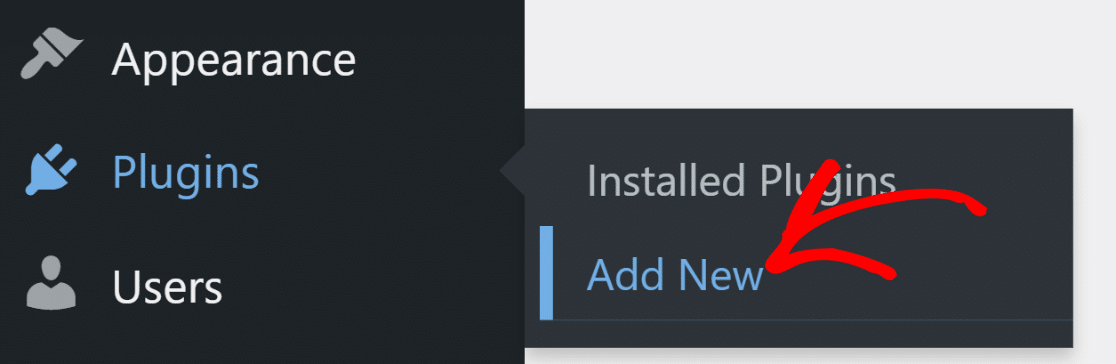
Busque WPForms en la barra de búsqueda y luego haga clic en el botón Instalar ahora junto a WPForms.
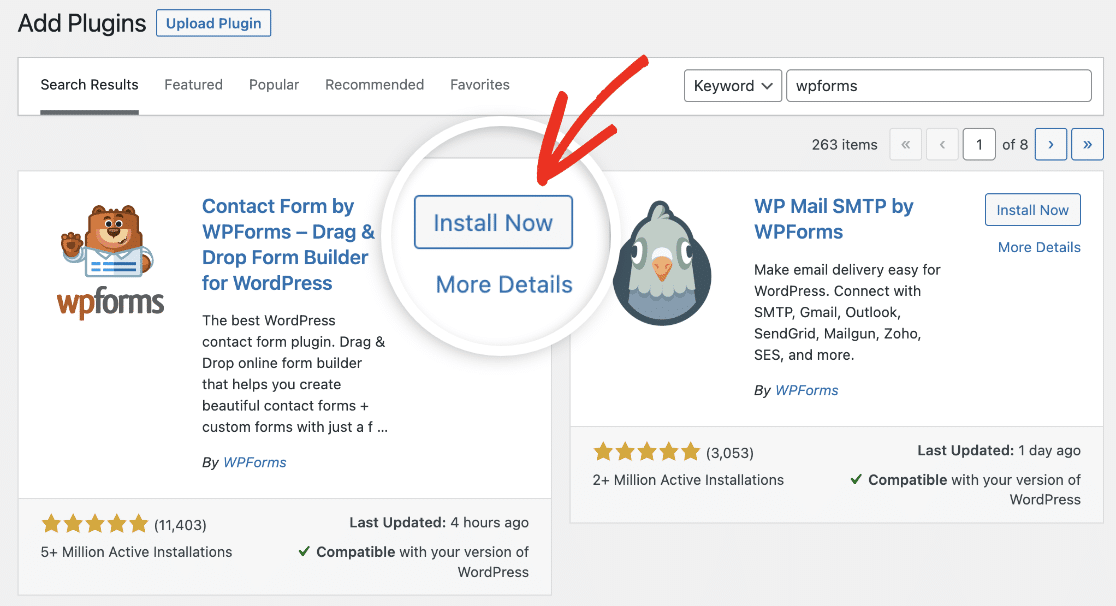
Solo tomará unos segundos para que la instalación se complete. Después de instalar el complemento, haga clic en el botón Activar .
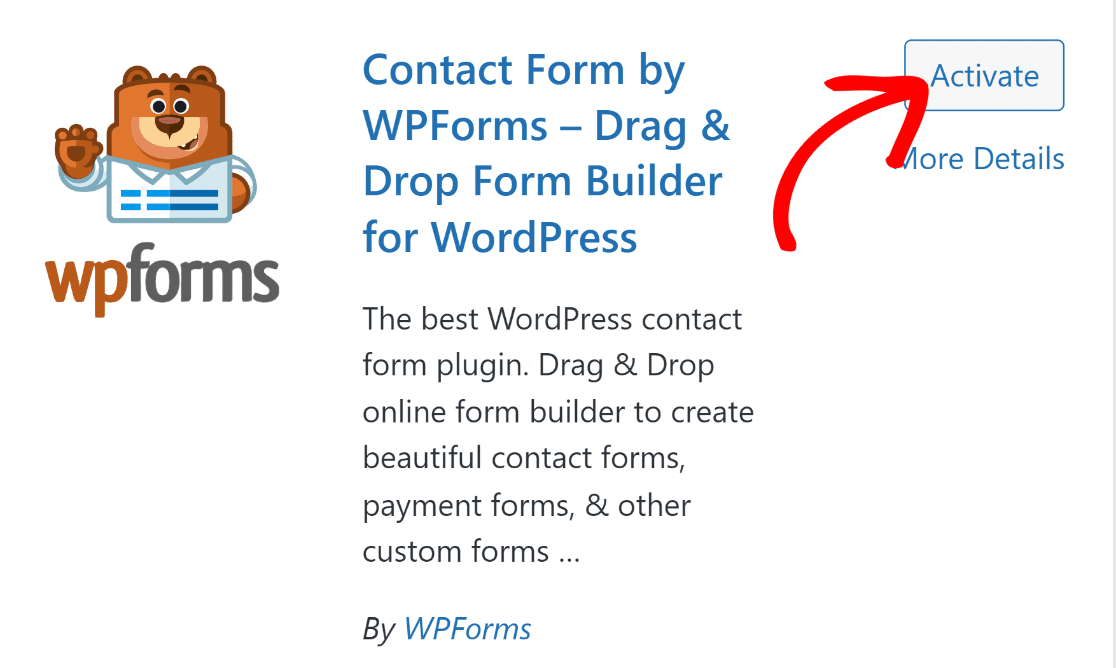
¡Excelente! WPForms Lite ahora está listo en su sitio.
Paso 2: conecta WPForms con Stripe
Después de instalar WPForms en su sitio, es hora de integrarlo con Stripe.
Abra el menú de administración de la barra lateral en WordPress y haga clic en WPForms » Configuración .
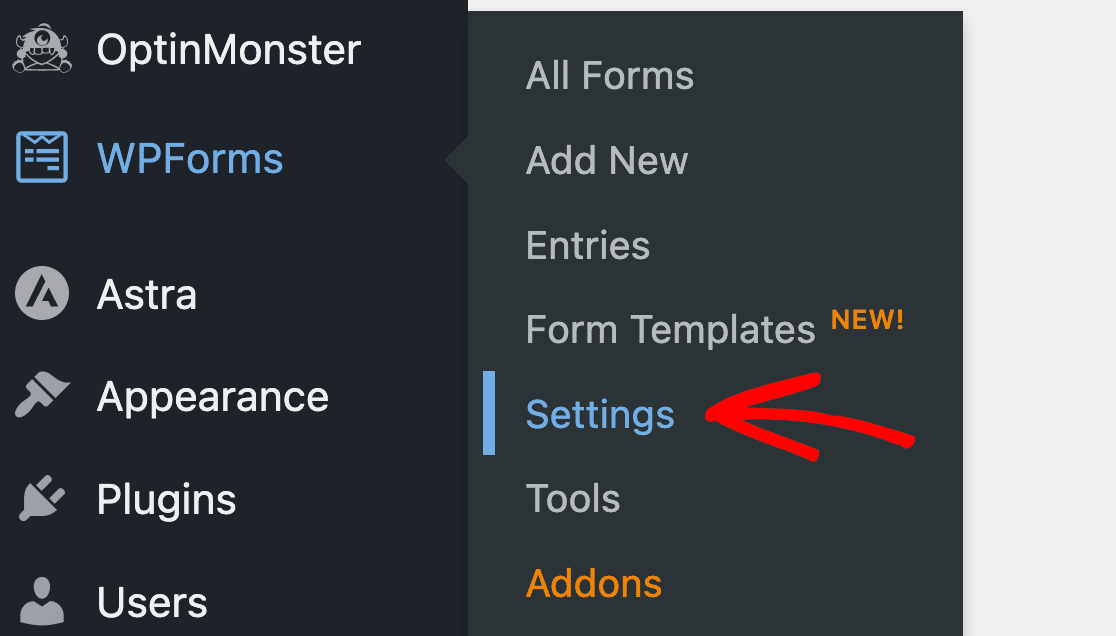
Una vez dentro de la configuración, vaya a la pestaña Pagos en la barra de navegación horizontal.
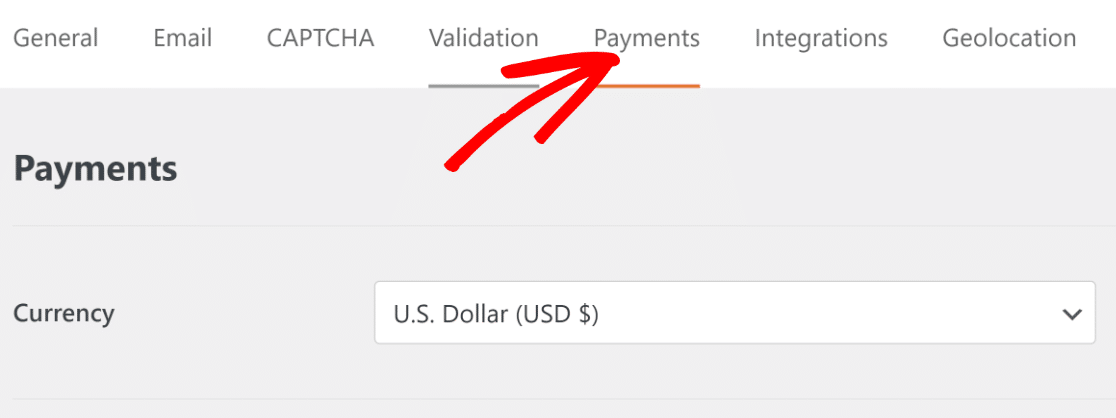
Desplácese hacia abajo y haga clic en el botón azul Conectar con Stripe .
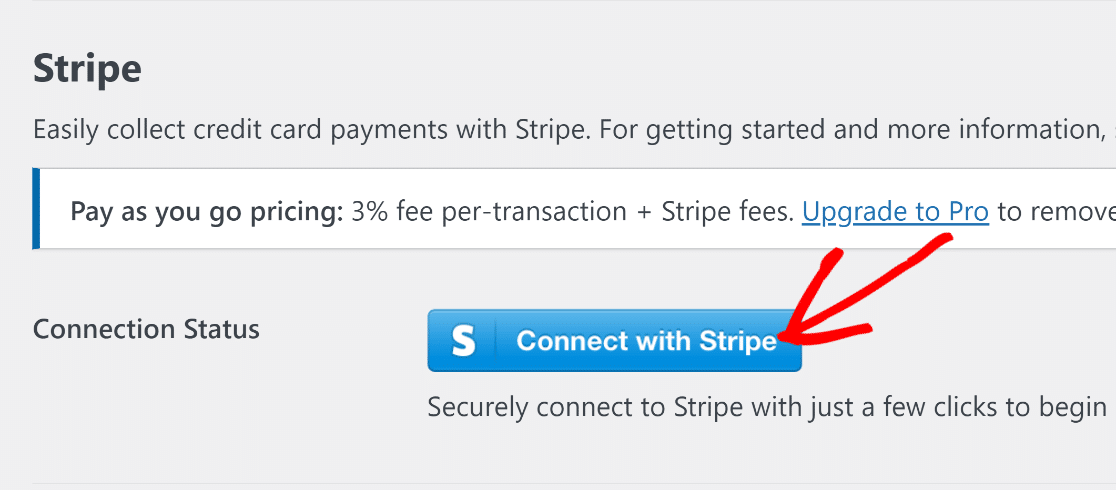
Esto lo llevará a la página de inicio de sesión de Stripe. Simplemente ingrese sus credenciales de inicio de sesión para conectar Stripe con WPForms.

Si aún no tienes Stripe, también puedes crear una nueva cuenta desde esta página.
Una vez que haya conectado su cuenta de Stripe con WordPress, regrese a la configuración de pagos en WPForms, el estado de la conexión de Stripe debería confirmar que ahora está conectado correctamente.
Es una buena idea usar su conexión de Stripe en modo de prueba primero para asegurarse de que la integración funcione según lo previsto. Puede usar la casilla de verificación para habilitar el modo de prueba .
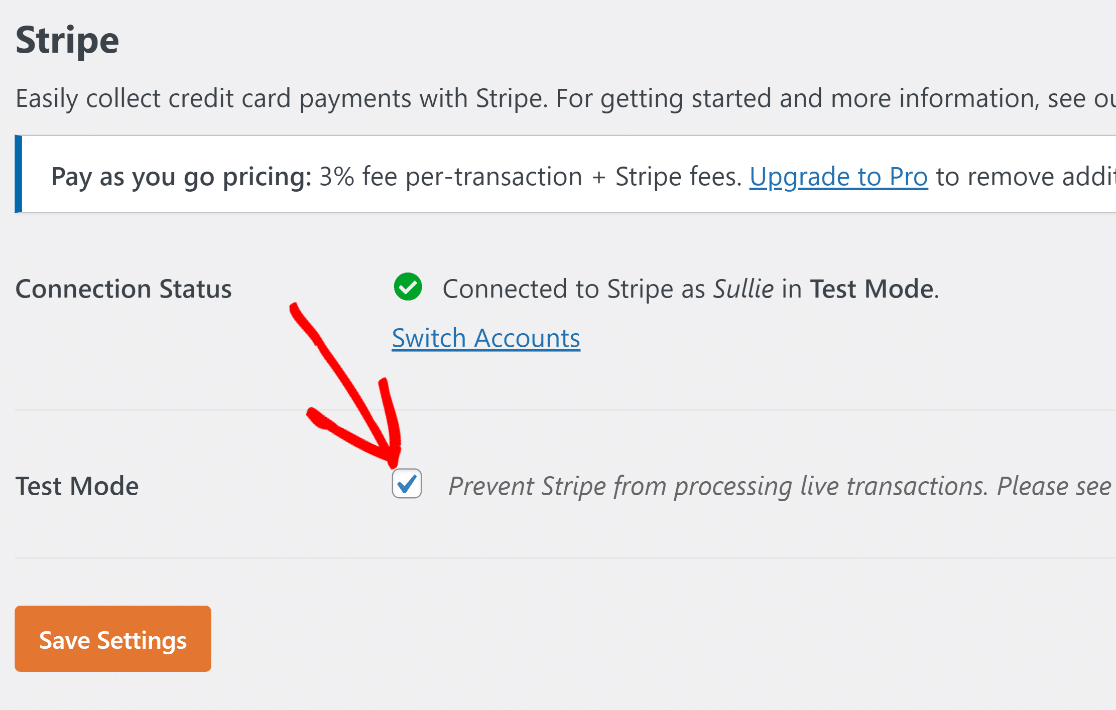
Cuando haya terminado aquí, continúe y presione Guardar configuración .
¡Excelente! Ahora es el momento de crear un formulario de pago donde los clientes puedan realizar pedidos y pagar con tarjetas de crédito directamente a través del formulario.
Paso 3: elija la plantilla de formulario de pago de Stripe
Crear formularios de pago con WPForms es increíblemente fácil. Simplemente abra su tablero de WordPress y navegue a WPForms » Agregar nuevo .
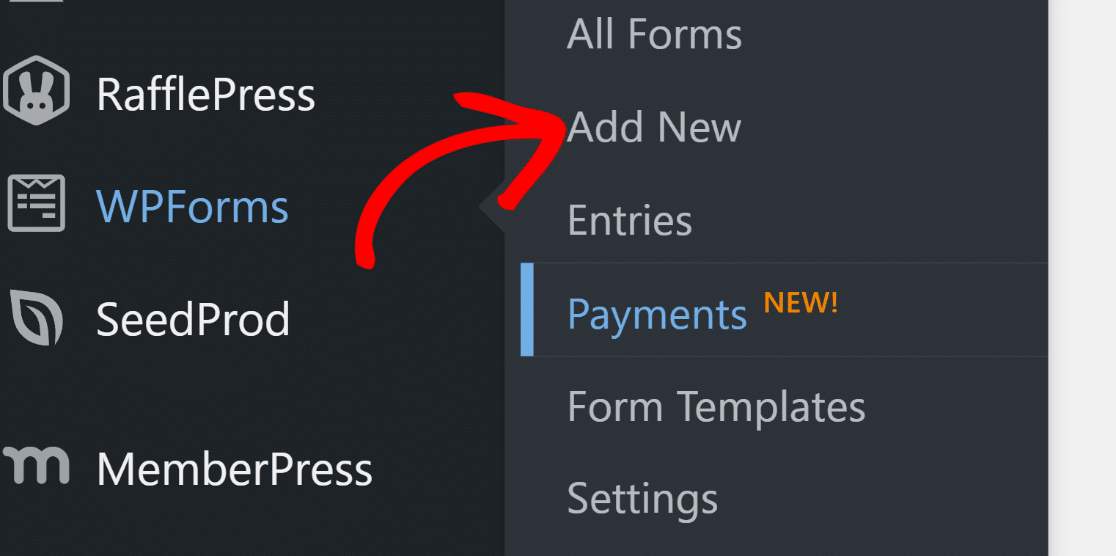
Esto lo llevará a la pantalla del generador de formularios. Introduzca un nombre para su formulario y seleccione una plantilla de formulario. la plantilla de formulario de pago de Stripe sería ideal aquí, así que vamos a elegir eso.
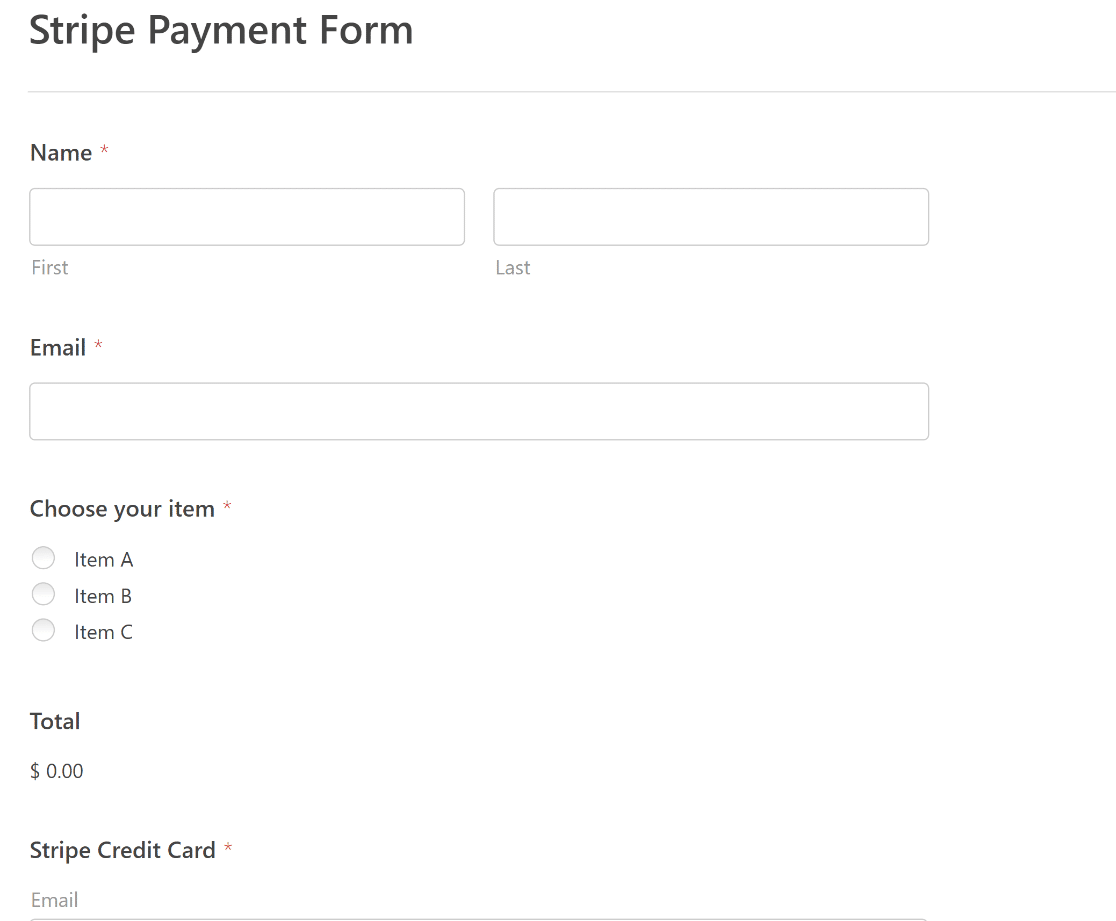
Una vez que se carga su plantilla, puede personalizar el formulario agregando campos y cambiando su configuración.
Para los propósitos de este tutorial, este formulario tiene todos los campos que necesitamos, así que lo usaremos tal cual. En el siguiente paso, configuraremos los ajustes de Stripe para este formulario.
Paso 4: Configure los ajustes de la banda
Ya ha agregado el campo Tarjeta de crédito de Stripe a su formulario. Pero aún deberá habilitar los pagos de Stripe en la configuración de pago antes de poder aceptar pagos con tarjeta de crédito.
Esto es fácil de hacer. En la pantalla del creador de formularios, vaya a Pagos » Stripe .
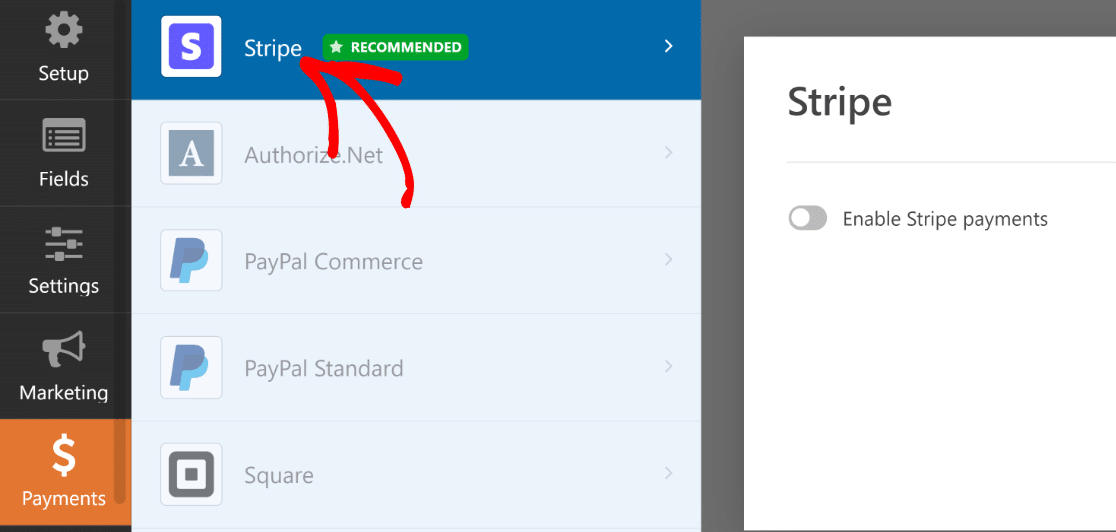
Encontrará un botón de alternar aquí para Habilitar pagos de Stripe . Haga clic en él para revelar configuraciones opcionales.
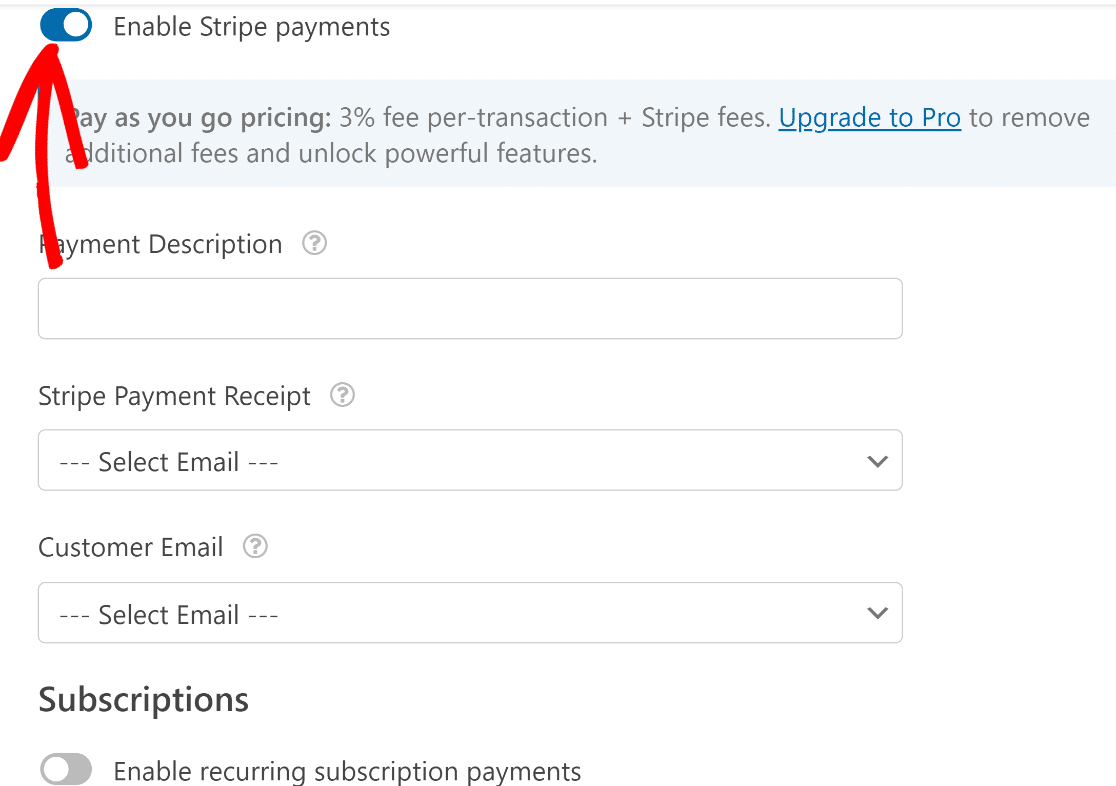

Dado que la configuración es opcional, puede dejar los campos en blanco. Pero si quieres, puedes:
- Ingrese una descripción de pago
- Seleccione el campo de correo electrónico del cliente para enviar un recibo de Stripe al enviar el formulario
- Seleccione el campo de correo electrónico del cliente para agregar a su cuenta de Stripe para el mantenimiento de registros
Esta configuración opcional se aplica solo a pagos únicos, que es el modo predeterminado en Stripe.
Pero lo bueno es que Stripe también admite pagos de suscripción recurrentes, por lo que los clientes no tendrán que ingresar la información de su tarjeta cada vez que se mantengan suscritos.
Es una característica muy útil para inscribir a sus clientes en un plan de suscripción o una donación recurrente. Simplemente active el botón de alternancia Habilitar pagos de suscripción recurrentes .
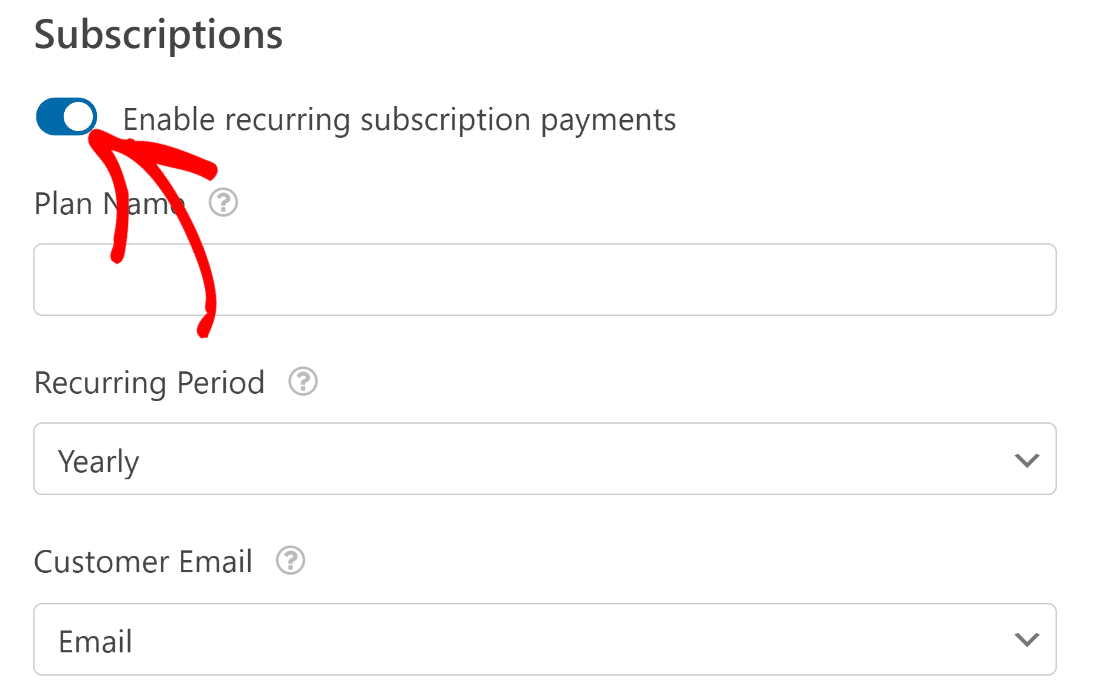
Cuando habilite las suscripciones, verá que aparecen opciones adicionales debajo. Utilice estas opciones para definir el nombre de su plan de suscripción, establecer el período recurrente y seleccionar el campo de correo electrónico del cliente.
Con la licencia Pro, incluso puede configurar la lógica condicional para mostrar pagos únicos y recurrentes en el mismo formulario, según las elecciones del usuario.
Una vez que haya terminado con la configuración, presione Guardar en la parte superior del generador de formularios.
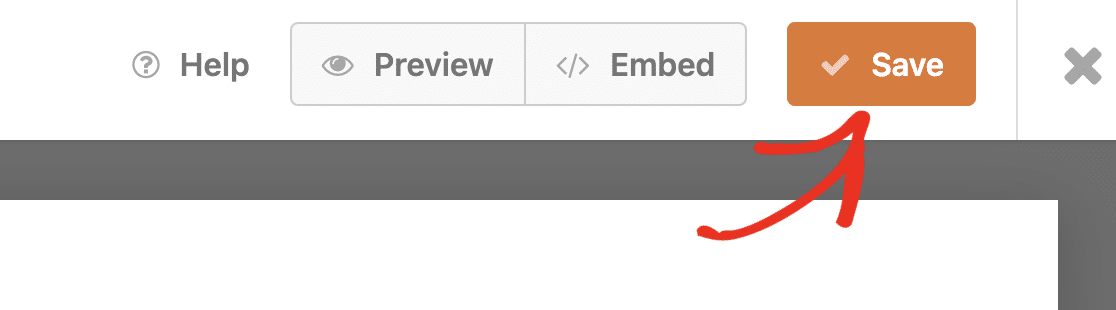
Excelente. ¡Estamos cerca de terminar esto!
Paso 5: Editar notificaciones y confirmaciones
La configuración de campos es un componente de la creación de sus formularios. Otro componente importante es configurar mensajes y notificaciones para que se muestren después de que su usuario envíe un formulario.
WPForms envía una notificación a su correo electrónico de administrador predeterminado con detalles de cada entrada. Puede cambiar el asunto y el mensaje de la notificación, así como el destinatario desde el menú Configuración » Notificaciones .
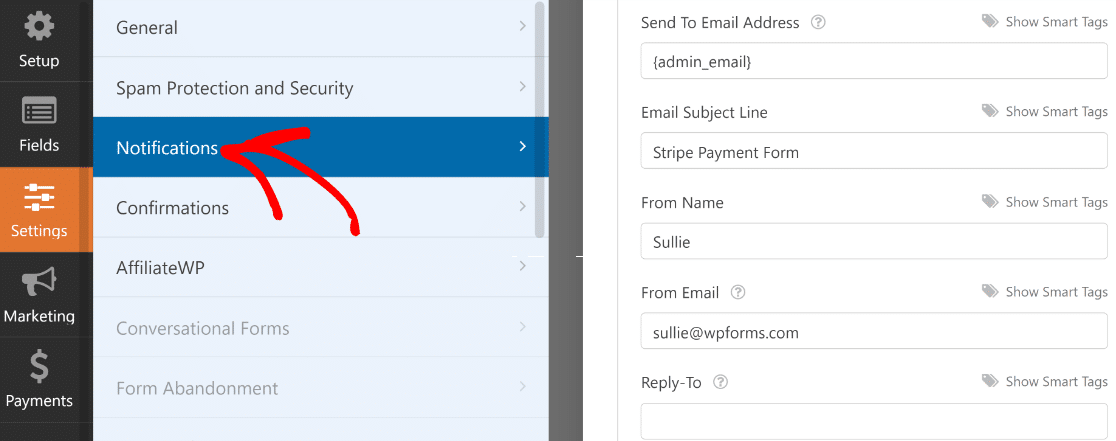
A continuación, haga clic en Confirmaciones. Puede mostrar un mensaje de éxito inmediatamente después del envío del formulario o redirigir a una página de agradecimiento separada si lo desea.
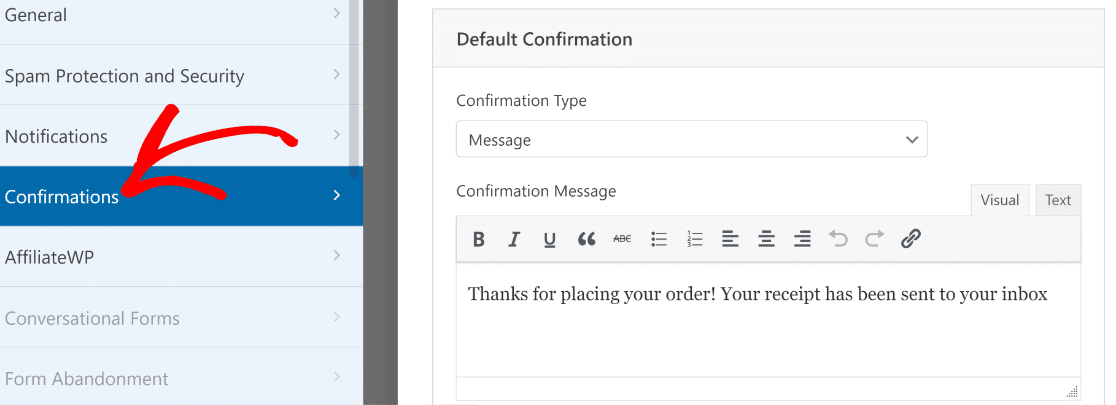
Después de configurar sus confirmaciones, presione Guardar en la parte superior. Ya casi hemos terminado.
Paso 6: publique su formulario para aceptar pagos con tarjeta de crédito
Ahora que hemos creado un formulario de pago, es hora de publicarlo.
Puede publicar rápidamente cualquier formulario utilizando el asistente de inserción de WPForms. Simplemente haga clic en el botón Insertar en la parte superior para comenzar este proceso.
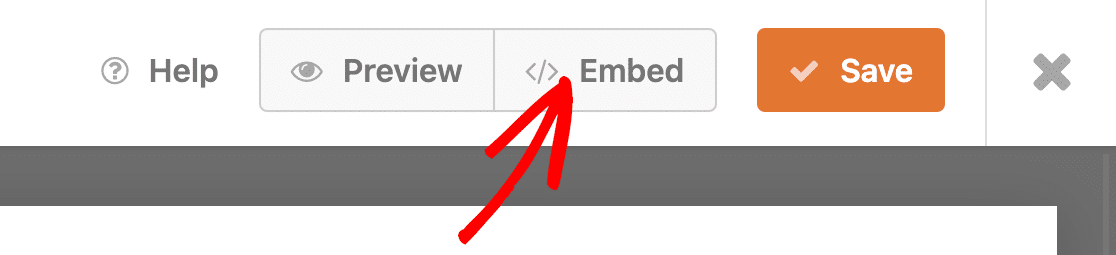
En este punto, verá un modal que le preguntará dónde desea insertar su formulario. Para este tutorial, insertaremos el formulario en una nueva página seleccionando Crear nueva página .
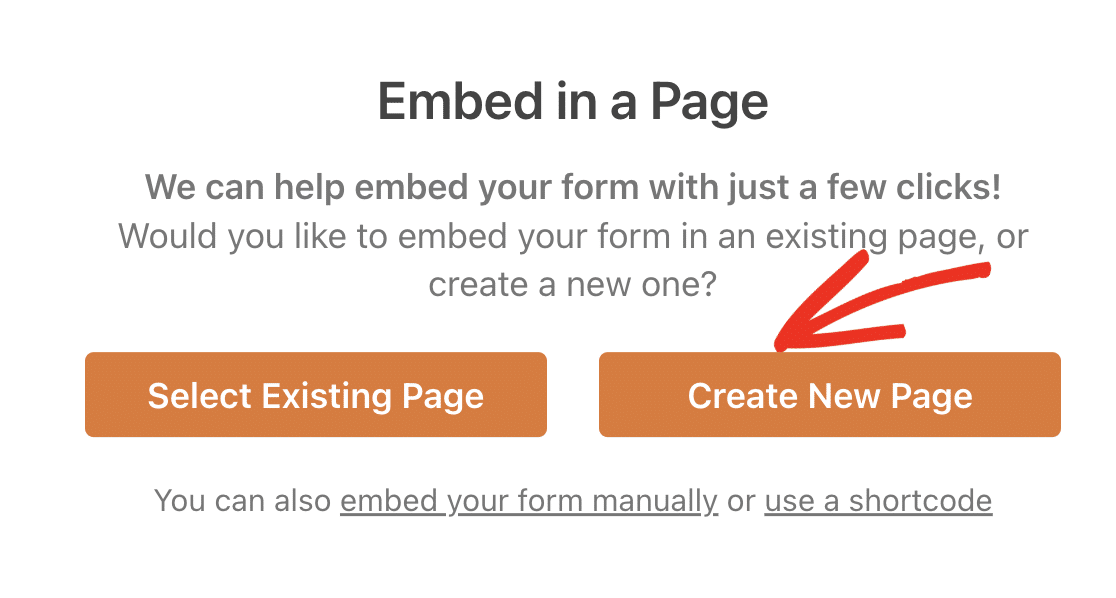
Escriba un nombre para su página y luego presione Vamos.
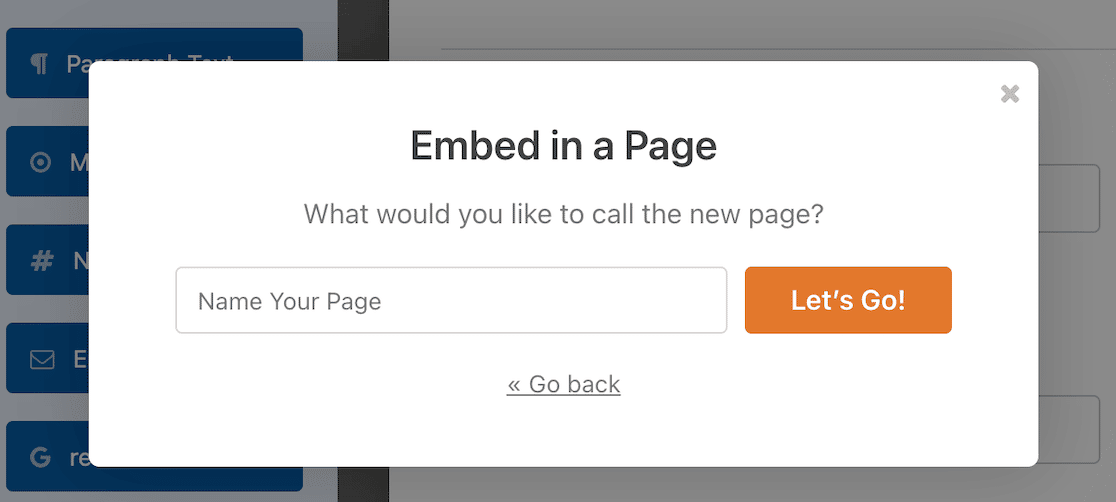
.Ahora encontrará abierto el editor de WordPress, que contiene su formulario de pago. Aquí, puede usar estilos de formulario haciendo clic en el formulario para abrir opciones de bloque adicionales en la barra lateral.
Utilice estas opciones para cambiar la apariencia de su formulario y hacerlo más atractivo visualmente.
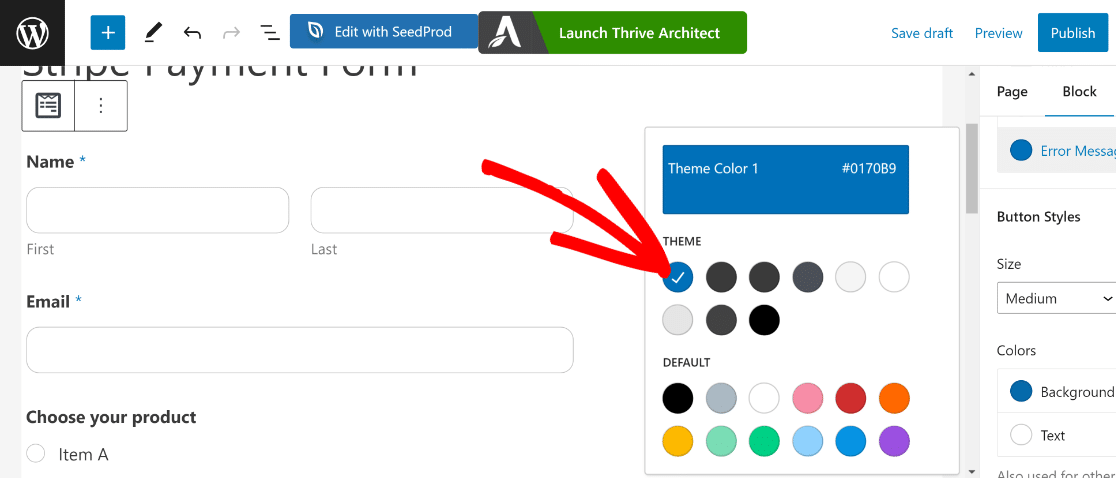
Cuando esté satisfecho con el aspecto de su formulario, continúe y presione Publicar .
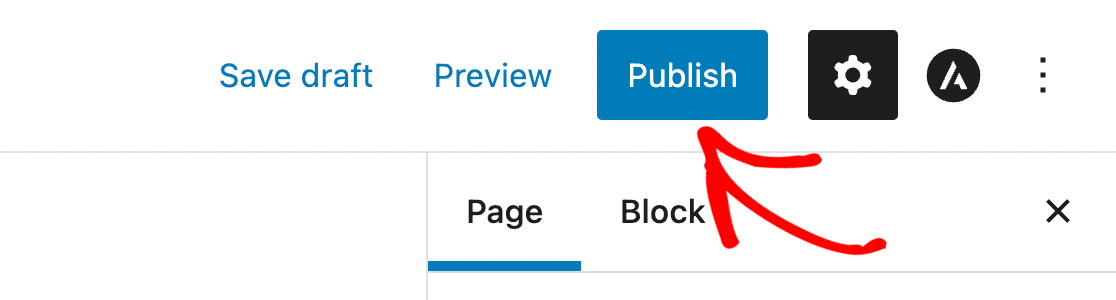
Dependiendo de su tema y estilo, su formulario se vería así desde la interfaz:
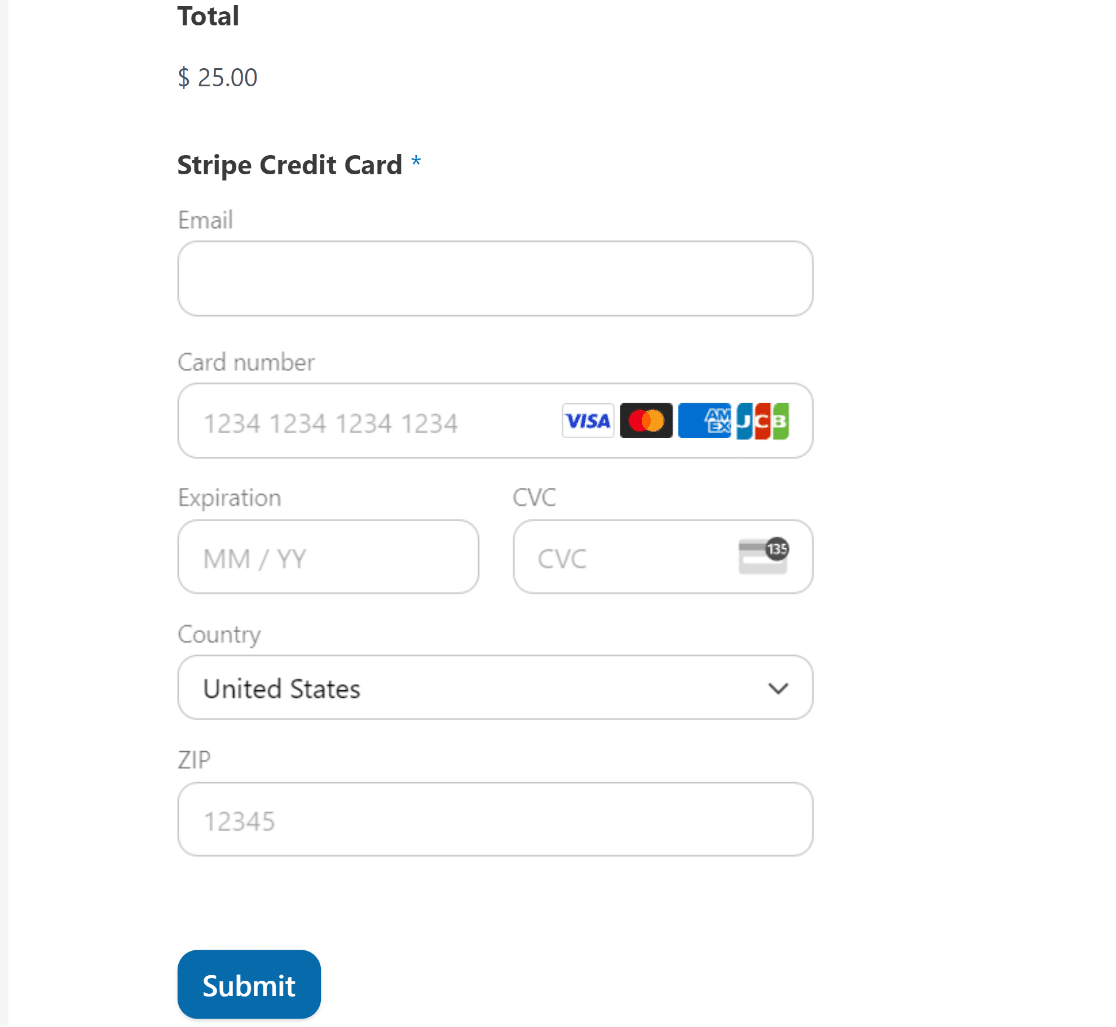
Si está utilizando el modo de prueba en Stripe, puede continuar y realizar pagos de prueba para asegurarse de que todo funcione según lo previsto.
Puede volver a la pestaña Pagos en la configuración principal de WPForms para cambiar entre el modo en vivo y el modo de prueba de los pagos de Stripe.
Paso 7: Realice un seguimiento de sus pagos en línea
Una vez que comience a realizar ventas con Stripe en su sitio web, puede ver todo su historial de ventas y tendencias en el panel de control de WordPress.
Se puede acceder a este resumen de pagos a través de WPForms » Pagos .
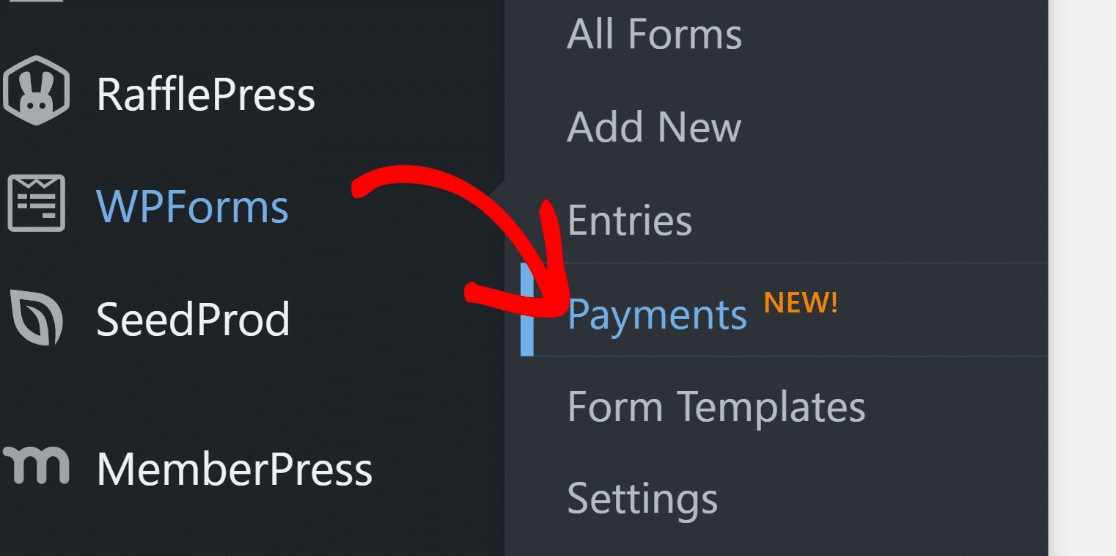
Con este resumen de pago, puede obtener una visión general del rendimiento de sus ventas a lo largo del tiempo.

Es una herramienta enormemente útil para monitorear sus suscripciones, pagos totales y valor de ventas en dólares.
Si aún no ha comenzado a aceptar pagos en vivo, puede ver los datos de pago de prueba al activar el botón de prueba.
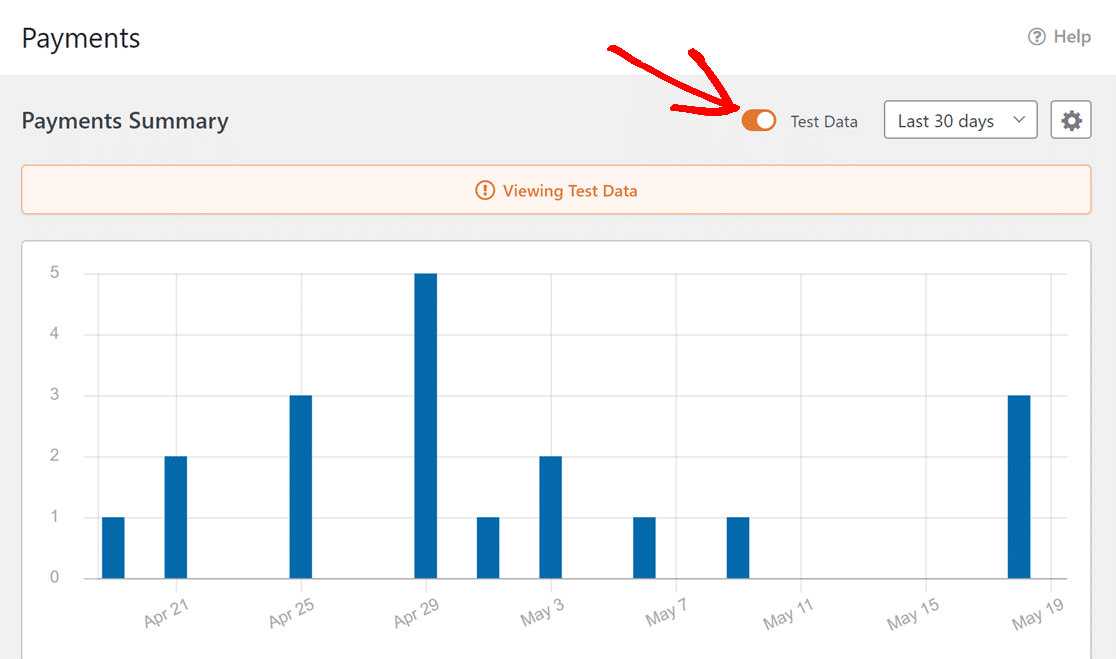
También puede ver un resumen de sus pagos en la tabla debajo del gráfico.
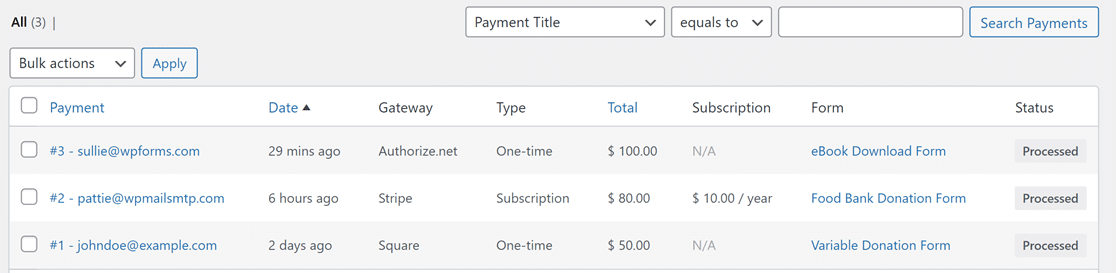
Si hace clic en una entrada específica aquí, puede ver más detalles de pago y datos de entrada completados por ese usuario individual.
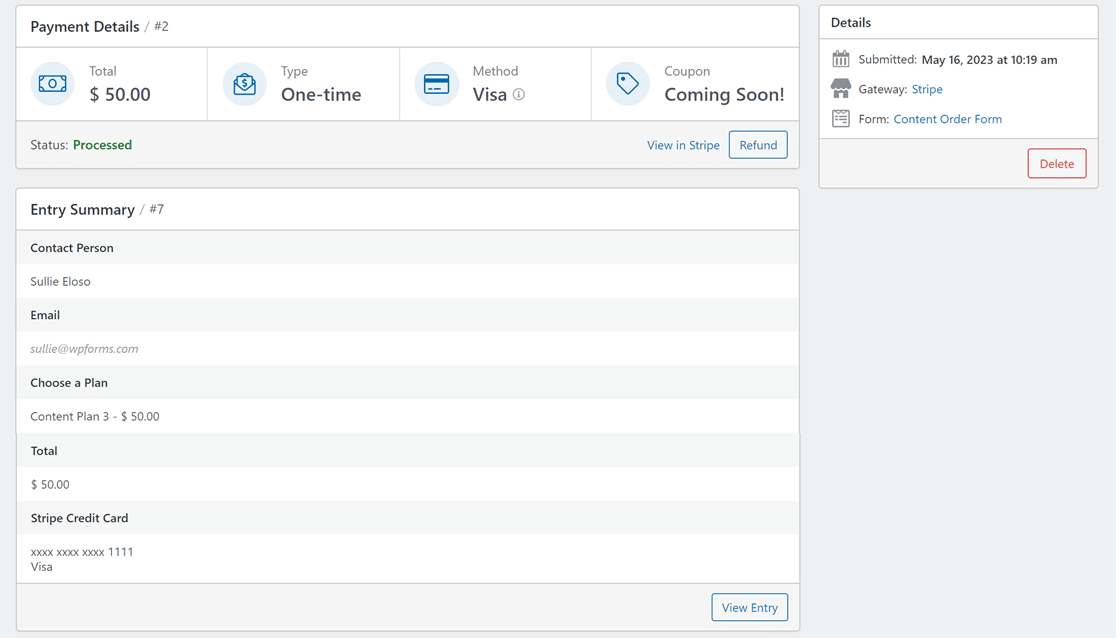
Y eso lo envuelve.
Ahora está listo para comenzar a aceptar pagos con tarjeta de crédito en línea. Aunque no existe una solución en línea completamente gratuita, usar WPForms Lite con la integración de Stripe es la solución de pago más asequible para las pequeñas empresas.
preguntas frecuentes
¿Aún se pregunta cuáles son las mejores formas de aceptar pagos con tarjeta de crédito en línea al menor costo? Aquí hay algunas preguntas que nos hacen comúnmente relacionadas con eso.
¿Debo usar pagos ACH para ahorrar costos?
Los pagos ACH son diferentes de las transacciones con tarjeta de crédito. Un pago ACH ocurre cuando hay una transferencia directa de dinero de un banco a otro.
La ventaja de ACH es que incurre en tarifas de transacción más bajas en comparación con los pagos con tarjeta de crédito. De hecho, algunas aplicaciones de transferencia de dinero como Venmo usan ACH para enviar dinero gratis.
Si bien ACH atrae nuevos negocios debido a sus bajos costos, también es uno de los métodos de pago menos confiables.
Por lo general, un pago ACH puede demorar 4 o más días hábiles para que se complete una transferencia. Como tal, existe un riesgo mucho mayor de pagos fallidos y disputas si confía en ACH para su negocio.
Por esta razón, recomendamos usar Stripe con la versión gratuita de WPForms. De esta manera, disfruta de tarifas de transacción bajas sin comprometer la experiencia del usuario o la confiabilidad de su sistema de pago.
Los pagos de Stripe son instantáneos y seguros, lo que minimiza el riesgo de demoras en el procesamiento y disputas.
¿Necesito una cuenta de comerciante para procesar pagos en línea?
No necesita una cuenta de comerciante separada con proveedores de servicios de pago como Stripe y PayPal. Esto se debe a que estos servicios funcionan de manera muy similar a una cuenta de comerciante e incluso agregan mucha más flexibilidad que una cuenta de servicios de comerciante tradicional.
A continuación, aproveche estos ejemplos de correo electrónico de abandono del carrito
El abandono de carritos es un problema al que se enfrentan todas las empresas. Si bien no puede luchar contra el abandono, puede volver a comercializar a los clientes que abandonan y persuadirlos para que terminen de hacer esa compra. Consulte estos ejemplos de correos electrónicos de abandono del carrito y utilícelos para recuperar a sus clientes perdidos.
Además, ¿se pregunta cómo se compara Everest Forms con WPForms? Obtenga información sobre estos complementos en nuestra guía detallada de Everest Forms vs WPForms.
Crea tu formulario de WordPress ahora
¿Listo para construir tu formulario? Comience hoy con el complemento de creación de formularios de WordPress más fácil. WPForms Pro incluye muchas plantillas gratuitas y ofrece una garantía de devolución de dinero de 14 días.
Si este artículo te ayudó, síguenos en Facebook y Twitter para obtener más tutoriales y guías gratuitos de WordPress.
